-
はじめ-Mac
-
Mac版新機能
-
システム要件(Mac)
-
メインウィンドウ
-
新しいプロジェクトの作成
-
インポートと録画
-
動画編集(Mac)
- PIP(ピクチャー・イン・ピクチャー)
- Mac動画編集向けデュアルモニター
- レンズ補正(Mac)
- 動画の分割と切り取り(Mac)
- ドロップシャドウの適用(Mac)
- フェイスオフエフェクト(Mac)
- スピード調整(Mac)
- マスク(Mac)
- 動画スナップショット(Mac)
- モザイク(Mac)
- 枠線(Mac)
- 変形(Mac)
- フリーズフレーム(Mac)
- 合成(Mac)
- 手ぶれ補正(Mac)
- モーショントラッキング(Mac)
- 自動補正(Mac)
- クロマキー (Mac)
- 動画のクロップとズーム(Mac)
- 動画逆再生(Mac)
- 分割表示(Mac)
- 自動字幕起こし/テキスト読み上げ/SRT(Mac)
- サブシーケンス(Mac版)
- バックグラウンド(Mac版)
- お気に入りマークカスタマイズ(Mac版)
- マーカー機能(Mac版)
- マルチクリップ編集 (Mac版)
- 高速プレビュー(JKL)(Mac版)
- オプティカルフローによるスローモーション(Mac版)
- エフェクトマスク(Mac版)
- 自動リップル(Mac版)
- クリップを有効/無効にする(Mac版)
- ルーラー機能(Mac)
- キーフレームカーブ(Mac)
- マルチカメラ編集(Mac)
- マグネティックタイム(Mac)
- すべてのクリップを選択(Mac)
- 描画ツール(Mac)
-
色調整
-
オーディオ
-
アニメーション
-
スピード
-
AI動画編集
- アートスタイル作成(Mac)
- Mac版AI延長機能|業務効率化ツール
- オーディオダッキング(Mac)
- ノイズ除去(Mac)
- AIポートレート(Mac)
- オートリフレーム(Mac)
- ARステッカー(Mac)
- シーン検出(Mac)
- 無音検出(Mac)
- オートモンタージュ(Mac)
- スマートカットアウト(Mac)
- AI ノイズ除去(Mac)
- AI オーディオストレッチ(Mac)
- AIスマートマスク(Mac版)
- AI スキントーン保護 (Mac版)
- AI テキストベース編集(Mac版)
- AIサムネイルエディター(Mac版)
- AIボーカルリムーバー(Mac版)
- AI Copilot編集機能(Mac版)
- AI動画生成機能 (Mac版)
- AI 翻訳(Mac)
- AIボイスクローン(Mac)
- AIステッカー(Mac)
- AIオブジェクトリムーバー(Mac版)
- AIスマート検索(Mac版)
- 動画ノイズ除去(Mac)
- AIサウンドエフェクト(Mac)
- 平面トラッキング(Mac)
- AI動画補正(Mac)
- AI顔モザイク(Mac)
- AI音声補正(Mac)
- スマートBGMジェネレーター(Mac)
- スマートシーンカット(Mac)
- スマートショートクリップ(Mac)
- オーディオから動画(Mac)
- 画像から動画生成(Mac)
- AIでアイデアから動画生成 - Filmora Mac版
- Mac用AI音楽ジェネレーター
-
エフェクト追加
-
トランジション追加
-
オーディオ追加
-
タイトル追加
-
エレメント追加
-
ビデオのエクスポート
-
Wondershare Drive
-
パフォーマンス向上(Mac)
AI音声補正(Mac)
このガイドでは、複雑な編集をすることなく、AIを使って簡単に録音した音声を補正する方法をご紹介します。
AI音声補正は自動的に音声の明瞭度とトーンを改善し、元のコンテンツを維持しながら、プロフェッショナルな仕上がりを簡単に実現します。
活用事例
- ポッドキャスト:音声の明瞭度と音質を向上させます。
- 動画:会話音声を補正して、オーディオを改善します。
- ミーティング:バーチャル会議の音声をクリアにします。
- オーディオブック:ナレーションをより明瞭にします。
- オンラインコース:教育動画のナレーションを鮮明にします。
MacでAI音声補正を適用する
以下のガイドに従って、簡単に音声を補正します。
ステップ1:必要な処理を選択
コンピュータでFilmoraアプリケーションを起動します。次に、プロンプトに従って動画またはオーディオを追加します。
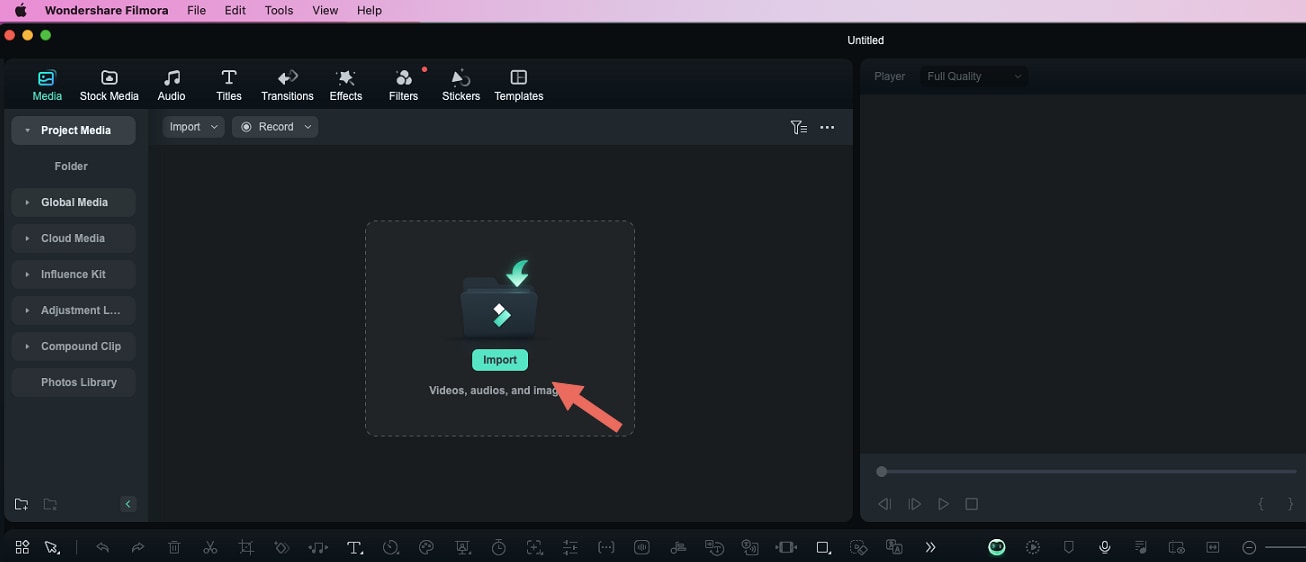
ステップ2:AI音声補正機能を有効にする
オーディオ > ベーシック > AI音声補正をクリックし、AI音声補正を有効にします。
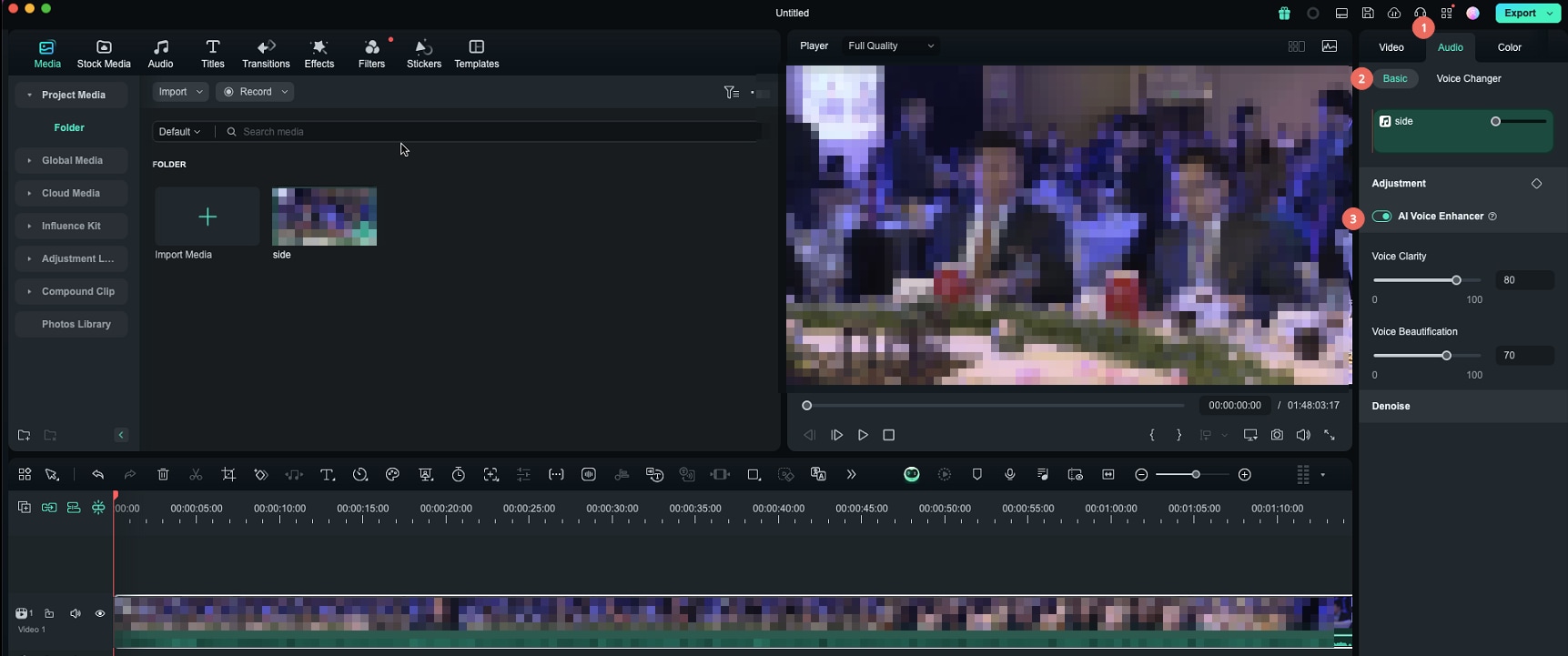
MacでAI音声補正を調整する
音声の明瞭さと音声美化のスライダーをドラッグして、レベルを調整します。
音声の明瞭さ:背景のノイズを減らし、周囲の音や音楽を小さくして音声を明瞭にします。
音声美化:声の太さと音量を強調し、より大きく響く音にします。
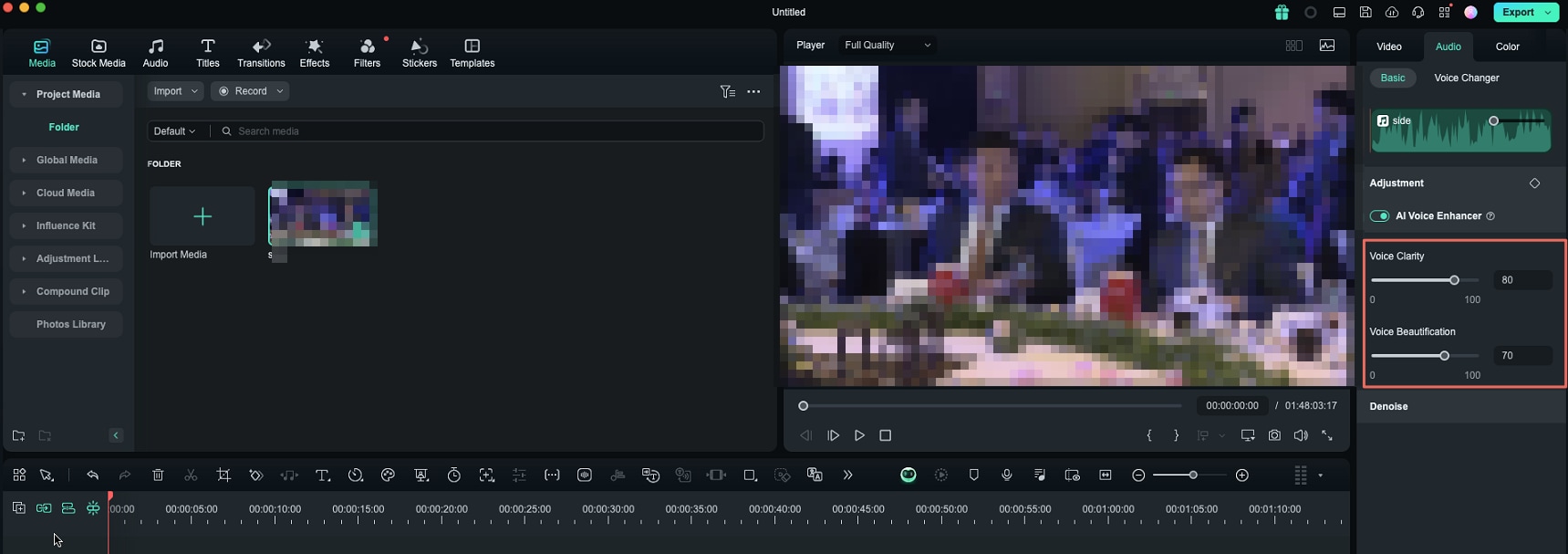
ポイント:変更を削除したい場合は、各ツールの右側にある更新アイコンをクリックして、特定の変更を削除してください。
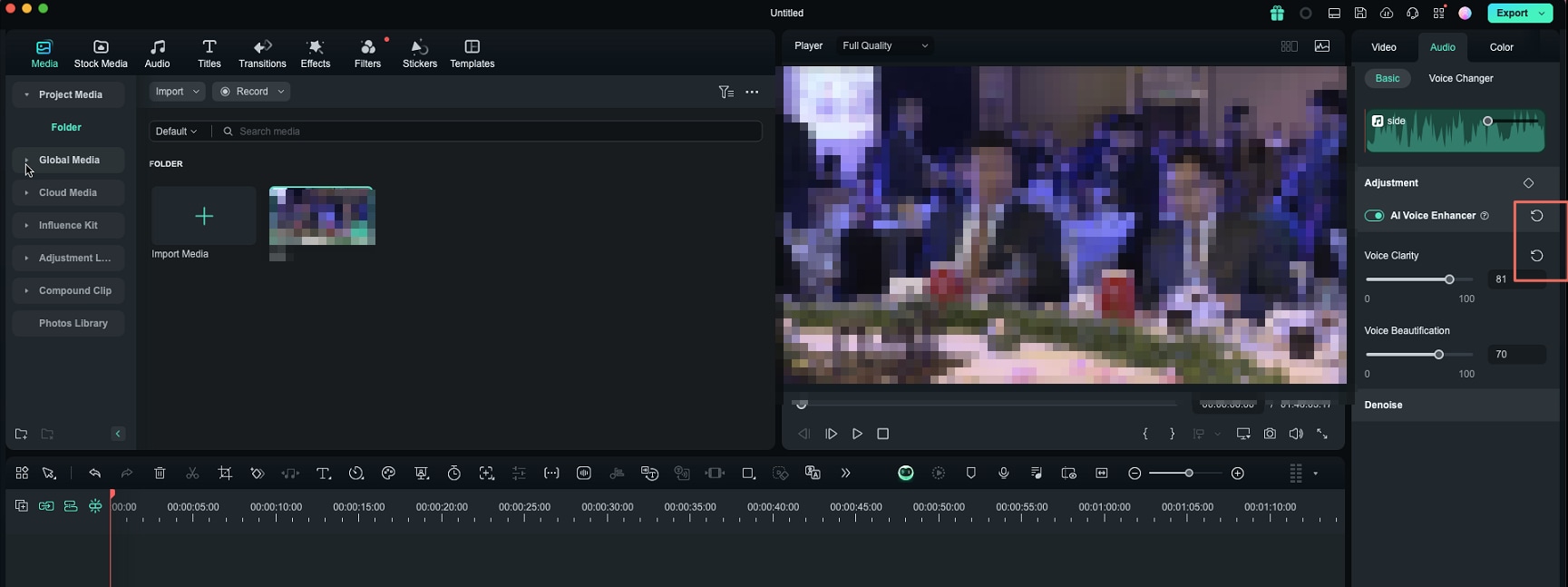
関連情報
おすすめ記事
CapCut VS Filmora:すべての編集機能の包括的な比較
この記事では、CapCutとFilmoraを包括的に比較し、それらのビデオとオーディオ編集機能、AI機能、ビデオ効果、テンプレート、価格プランについて詳しく説明します。
TikTokの人気曲&流行りの曲20選!調べ方も解説【2025年版】
2025年はどのような音楽が人気なのでしょうか。そこで今回は、TikTokの人気曲&流行りの曲を紹介します。また、その探し方も紹介します。
スライドショー作成におすすめのソフト9選!魅力的な作り方も紹介!
スライドショー作成ソフトのおすすめは?できれば無料の写真スライドショーソフトがほしいです。今回は人気のあるスライドショーのフリーソフト(無料・有料)を順番におすすめします。
F.A.Q
Wondershare IDとは(Filmora V8.7.2以降のバージョンにのみ対応)
Wondershare IDとは?Wondershare IDを作成する方法?
Wondershare IDの作成
Wondershare IDの作成方法について、詳しく紹介します。
アクティベーション
Wondershare IDでFilmoraのアクティベーションを行う方法を紹介します。

